2.1.- Autenticación
Ruta: Administración do sitio > Usuarios.
Para xestionar aos usuarios no Moodle, temos que entrar co un usuario que teña o papel de administrador, ou un papel que teña activados os permisos de xestión de usuarios. Entrando na opción de usuarios, temos, ademais da opción xeral de Autenticación, outras dúas, que son a xestión das contas e a xestión dos permisos. |
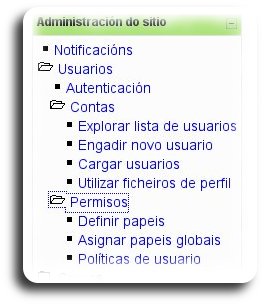 |
Ruta: Administración do sitio > Usuarios > Autenticación.
Cando accedemos á autenticación, móstrase unha lista coas posibilidades, que por defecto serán tres;
|
Podemos activar diferentes tipos de autenticación abrindo ou pechando o ollo da conlumna "Activar". Os que podemos utilizar son:
|
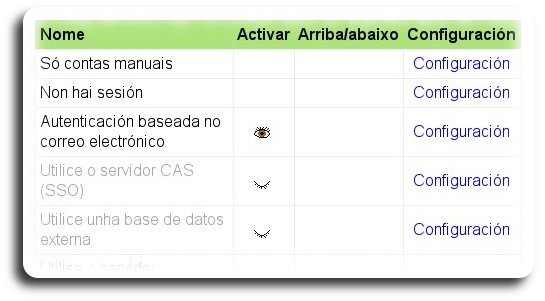 |
|
 |
Zona de Configuración Común
Autenticación baseada no correo electrónicoA confirmación por correo electrónico é o método de autenticación predeterminado. Cando o usuario se inscribe, escollendo o seu propio nome de usuario e contrasinal, envíase un email de confirmación ao seu enderezo de correo electrónico. Este email conten unha ligazón segura a unha páxina onde o usuario pode confirmar a sua conta. As futuras entradas comproban o nome de usuario e contrasinal contra os valores gardados na base de datos do Moodle.

Ainda que teñamos activo o plugin de Autenticación baseada no correo electrónico, si a opción de “rexistrarse un mesmo” está desactivada, os usuarios non poderán darse de alta eles mesmos.

| Podemos mostrar, ou non, o botón de acceso a convidados na pantalla de entrada á Aula Virtual. Si imos a ter cursos aos que lle permitimos que os convidados os vexan, este botón deberá estar visible. | 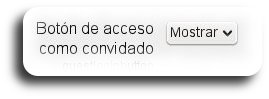 |
Na zona de “Instruccións”, podemos proporcionar as instrucións para os usuarios cando os damos de alta pero non temos comunicación con eles, para que así saiban que nome de usuario e que contrasinal deberían usar, (por exemplo usuario=matrícula e contrasinal=teléfono). O texto que introduzas eiquí, aparecerá na páxina de acceso. Se o deixas en branco non se publicarán instrucións. En Webs Dinámicas polo xeral este campo quedará en branco.
Autenticación baseada no correo electrónico
Si temos activo a Autenticación baseada no correo electrónico, cando un usuario accede ao sistema, aparece unha pantalla con duas columnas, a da esquerda é a normal de acceso, e a da dereita é a que nos permite crear unha nova conta. Si temos desactivado a autenticación baseada no correo electrónico, a columna da esquerda non aparece, polo que non podemos crear nova conta.
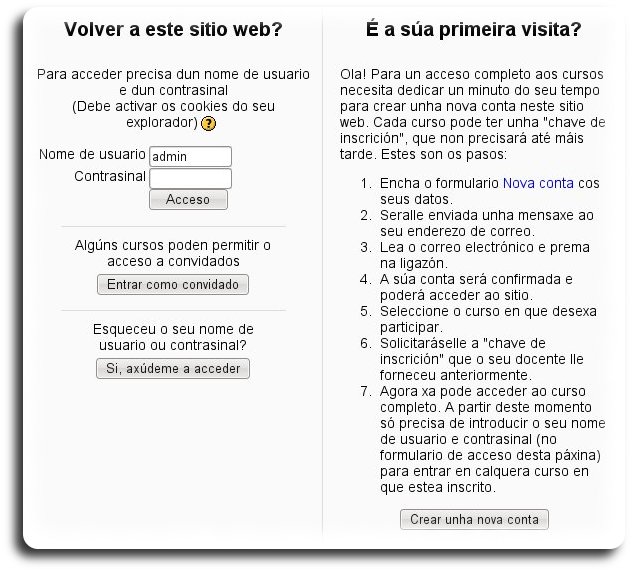
Cando pulsamos en crear nova conta, aparece un formulario para meter os datos. Como se pode apreciar, tódolos campos son obrigatorios (en vermello e con asterisco).
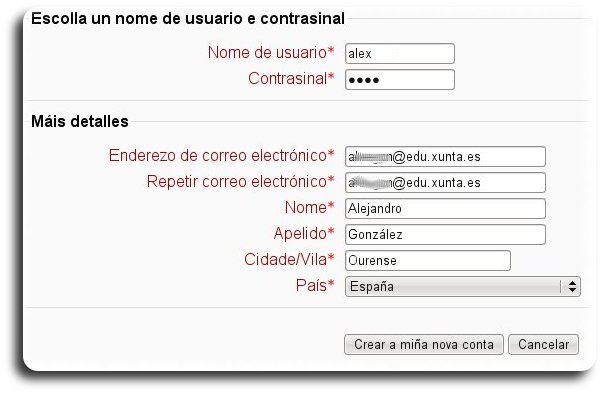
Despois de cubrir os datos, pulsamos en Crear a miña nova conta e aparece unha mensaxe;
Acaba de enviarse unha mensaxe ao seguinte enderezo de correo electrónico: xxxxx@edu.xunta.es
Contén instrucións sinxelas para concluír co seu rexistro.
Se ten algunha dificultade, contacte co administrador do servidor.
A partir deste momento, pódense facer duas cousas, que o propio usuario confirme a súa alta accedendo ao correo electrónico que puxo no formulario anterior, ou que sexa o administrador (ou usuario con permiso) o que termine de “confirmar” esa conta como se pode ver na imaxe seguinte.
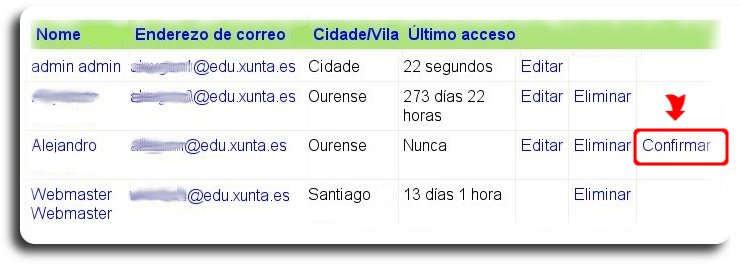
Ao usuario chégalle un correo indicando que pode confirmar a conta de usuario que acaba de crear. Para eso solamente ten que premer na ligazón que indica o correo.
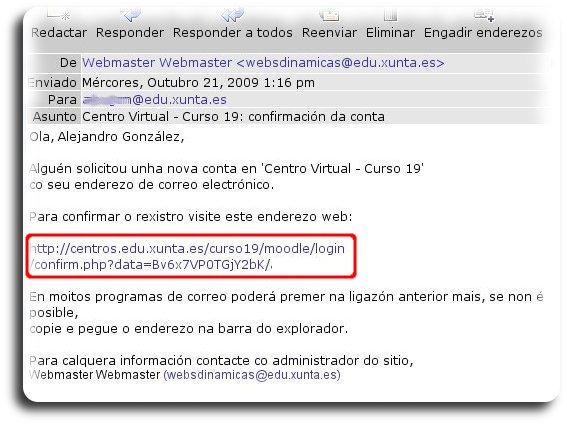
Logo de premer na ligazón do correo, ou que o administrador confirme a conta, o usuario xa está dado de alta no sistema.
Temos que distinguir entre usuario e estudiante, un usuario poder ser estudiante de un curso e profesor de outro. Cando se dá de alta un usuario, ainda non está definido si vai a ser profesor, estudiante, administrador, etc.
Un estudiante, despois de darse de alta como usuario, deberá inscribirse nos cursos que teña asignado e permitan inscrición, ou ben con chave ou sin ela. Esto veráse mais adiante no curso.
Un profesor despois de darse de alta como usuario, deberá o administrador asignarlle o papel de profesor, ou o que é mais habitual, o papel de creador de cursos.
Darse de alta sen autenticación
Outra posibilidade de configuración é que os usuarios poden darse de alta e crear contas válidas inmediatamente sen autenticación nos servidores e sen confirmación por correo electrónico. Ainda que é unha opción moi interesante para dar de alta rapidamente moitos usuarios, debemos ter coidado ao utilizar esta opción debido aos problemas de seguranza que isto pode causar.Polo xeral esta opción deberá estar desactivada.
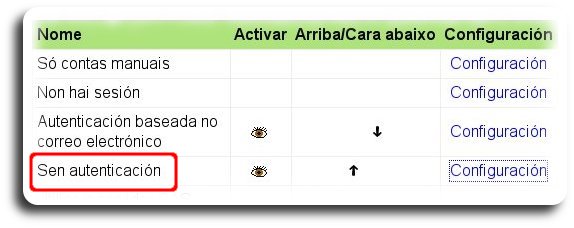
A entrada na plataforma faise introducindo un nome de usuario e unha contrasinal. O nome de usuario non pode existir, si asi fose, deberáse probar con outro.
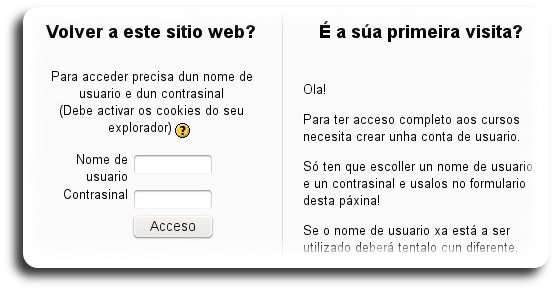
Logo de escoller un nome de usuario e contrasinal, xa entramos no sistema, pero debemos completar o noso perfil, polo menos cos datos obrigatorios en vermello.
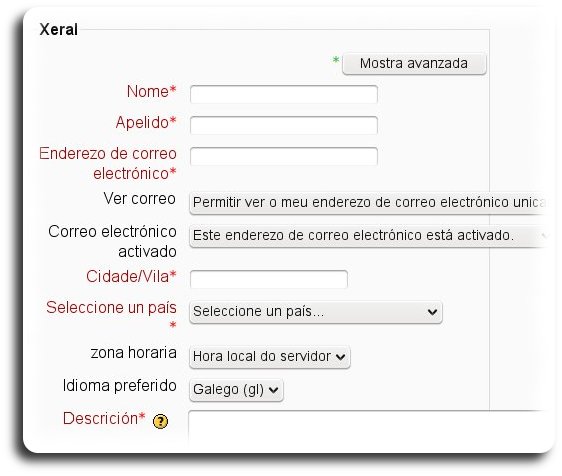
Con esto, xa estamos dados de alta como usuarios, e xa non necesitamos nin confirmación por correo electrónico, nin que un administrador confirme a conta.
Última modificación: Mércores, 23 de Decembro de 2015, 11:06